簡単な方法で Apple Music からコンピュータに音楽をダウンロードする方法
Apple Music は、何百万もの曲、アルバム、プレイリストを提供する人気の音楽ストリーミング サービスです。 Apple Music で音楽をストリーミングするのは簡単ですが、多くのユーザーはお気に入りの曲をダウンロードして、 それらをオフラインで聞く. この記事では、 Apple Music からコンピュータに音楽をダウンロードする方法 公式な方法で。 また、直面している問題の回避策についても説明します。
記事の内容 パート 1. Apple Music から Mac/Windows に音楽をダウンロードする推奨方法 [無料]パート 2. Apple Music からコンピュータに音楽を直接ダウンロードする方法パート 3. Apple Music をデバイスにダウンロードする際の制限パート4:結論
パート 1. Apple Music から Mac/Windows に音楽をダウンロードする推奨方法 [無料]
サードパーティ製ツールの助けを借りて TuneSolo Appleの音楽コンバータ、Apple Music の曲、アルバム、およびプレイリストをダウンロードして、MP3、FLAC、M4A、および WAV 形式に変換できます。 このツールは、したいユーザーにとって非常に便利です さまざまなデバイスで Apple Music を再生する Apple Music アプリに対応していない方、退会後も Apple Music の曲をダウンロードして保存したい方。
TuneSolo Apple Music Converter は、Apple Music の録音から DRM (デジタル著作権管理) 暗号化を削除します。 それらを一般的な形式に変換します. 音質を損なうことなく、アプリケーションは Apple Music ファイルを元のファイルより最大 10 倍速く変換できます。
してもいいです Apple Music ファイルを取得して複数の形式に変換する のようなアプリケーションを適用することによって TuneSolo アップルミュージックコンバータ。 全体として、このソフトウェアを使用して Apple Music ライブラリ全体をダウンロードすることは、オンライン接続がない場合でもお気に入りの音楽を聴くことができるようにするための優れた方法かもしれません.

ツールを使用する手順は次のとおりです。 Apple Music から Mac/Windows コンピュータに音楽を無料でダウンロード:
- Mac または Windows コンピュータで、 Tunesolo
- ソフトウェアのメイン ページから [Apple Web Player を開く] を選択します。 また、Apple ID でサインインすると、Apple Music の曲をブラウズできます。
- その後、変換したいトラックを追加します。 Apple Music を変換リストにドラッグ アンド ドロップできるようになりました。
- ターゲット フォルダと MP3 などの出力形式を選択します。
- メニューから「すべての項目を変換」を選択すると、これらの Apple Music の曲をバッチ変換できます。
- 変換後、これらの Apple を Mac/Windows コンピュータにダウンロードして、オフラインで聞くことができます!
市場に出回っている他の多くの Apple Music コンバーターよりも高速で、 TuneSolo Apple Music Converter は、優れた変換速度で有名です。 変換中、プログラムは曲のタイトル、アーティスト名、アルバム カバー、ジャンルなどの重要な要素を追跡して、何も見逃さないようにします。 全体、 TuneSolo Apple Music Converter は、Apple Music ファイルの迅速かつ効果的な変換を提供する堅実なプログラムです。

パート 2. Apple Music からコンピュータに音楽を直接ダウンロードする方法
また、ご購読はいつでも停止することが可能です 最大 100,000 台のデバイスに最大 10 曲をダウンロード Apple Music サブスクリプションで。 サブスクリプションをキャンセルすると、ダウンロードした音楽にアクセスできなくなります。 Apple Music からコンピュータに音楽を直接ダウンロードするには、次の手順に従います。
- Mac または Windows PC で iTunes を起動します。
- Apple Music サブスクリプションでサインインしていることを確認してください。
- ダウンロードする曲、アルバム、またはプレイリストに移動します。
- 曲またはアルバムの横にある「ダウンロード」ボタンをクリックします。 プレイリスト全体をダウンロードする場合は、プレイリストの横にある [ダウンロード] ボタンをクリックします。
- ダウンロードが完了するまで待ちます。 ダウンロード状況は、各曲またはアルバムの横に表示されます。
- ダウンロードが完了したら、iTunes のサイドバーにある [ダウンロード済み] オプションをクリックして、ダウンロードした音楽にアクセスできます。
- ダウンロードした音楽をオフラインで聴くには、曲、アルバム、またはプレイリストをクリックして再生を開始します。
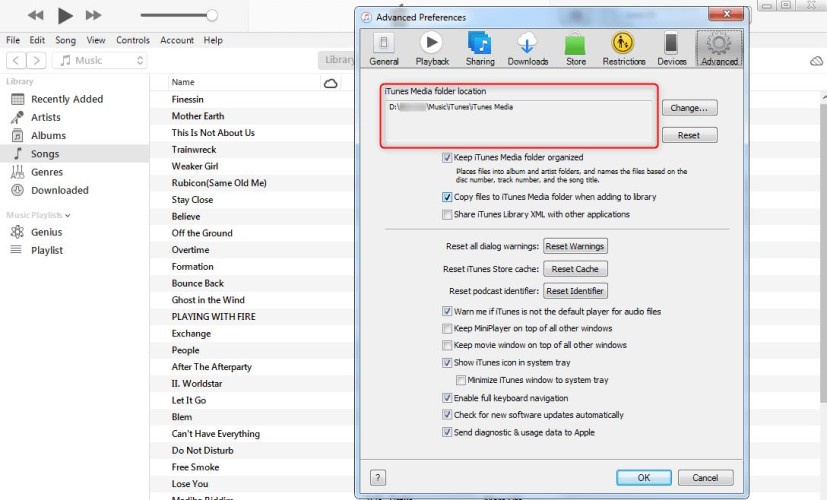
Apple Musicをコンピュータに直接ダウンロードすると、いくつかの 利点、を含みます:
- オフラインリスニング: Apple Music をコンピュータにダウンロードする主な利点の XNUMX つは、お気に入りの曲をオフラインで聴けることです。 これは、インターネット接続が不十分またはまったくない地域にいる場合に特に便利です。
- より良い音質: 音楽をパソコンに直接ダウンロードすると、オンラインでストリーミングするよりも優れた音質を楽しむことができます。 これは、ダウンロードされたファイルが通常、ストリーミングに使用される圧縮ファイルよりも高品質の形式であるためです。
- 音楽をコントロール: Apple Music をコンピュータにダウンロードすると、音楽ライブラリをより詳細に制御できます。 好きなように音楽を整理したり、プレイリストを作成したり、オンラインで検索しなくてもお気に入りの曲に簡単にアクセスしたりできます。
- データの保存: インターネット プランが制限されている場合は、コンピュータに音楽をダウンロードすると、データ使用量を節約することもできます。 また、バッファリング時間を短縮し、全体的なストリーミング パフォーマンスを向上させることもできます。
- 利便性: お気に入りの曲をダウンロードしたら、インターネット接続やバッファリングの問題を心配することなく、いつでもどこでも聴くことができます。
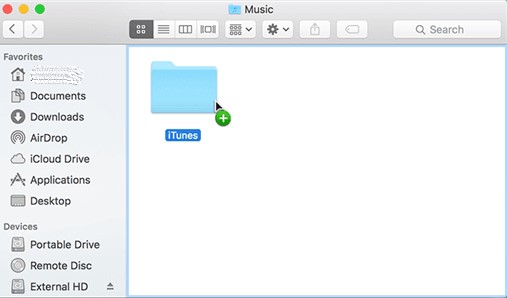
パート 3. Apple Music をデバイスにダウンロードする際の制限
Apple Music からデバイスに音楽をダウンロードすることには多くの利点がありますが、 いくつかの制限 心に留めておくべき:
- サブスクリプションが必要です: Apple Music から音楽をダウンロードするには、有効なサブスクリプションが必要です。 サブスクリプションが期限切れになると、ダウンロードした音楽にアクセスできなくなります。
- DRM保護: Apple Music の曲は、 デジタル著作権管理(DRM)テクノロジー、つまり、許可されたデバイスでのみ再生できます。 サブスクリプションをキャンセルすると、ダウンロードした曲にアクセスできなくなります。
- 収納スペース: ダウンロードした音楽はデバイスのストレージ スペースを占有するため、古い曲を定期的に削除して新しい曲を保存する必要がある場合があります。
- オフラインリスニングの制限: ダウンロードした音楽をオフラインで聴くことはできますが、サブスクリプションのステータスを確認するために定期的にオンラインにする必要があります。
- 品質の制限: ダウンロードした音楽は圧縮されているため、元の音楽よりも品質が低下する場合があります。 また、ライセンスの制限により、一部の曲をダウンロードできない場合があります。
全体として、Apple Music からの音楽のダウンロードには制限がありますが、お気に入りの曲をオフラインで聴くには依然として便利な方法です。
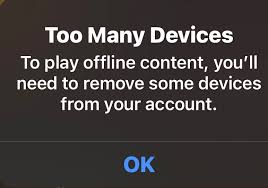
パート4:結論
結論として、Apple Music からコンピュータに音楽をダウンロードするのは簡単なプロセスで、お気に入りの曲をオフラインで聴くことができます。 アクティブなサブスクリプションでは、最大 100,000 台のデバイスに最大 10 曲をダウンロードできます。
ただし、DRM 保護、ストレージ容量、品質制限など、留意すべき制限がいくつかあります。 それにもかかわらず、Apple Music から音楽をダウンロードすることは、いつでもどこでもお気に入りの曲を楽しむための便利な方法です。 そのため、次のようなアプリを使用することをお勧めします Tunesolo Apple MusicConverterから コンピュータで Apple Music の曲を変換して取得する.
この記事がお役に立てば幸いです hApple Music からコンピュータに音楽をダウンロードする方法.